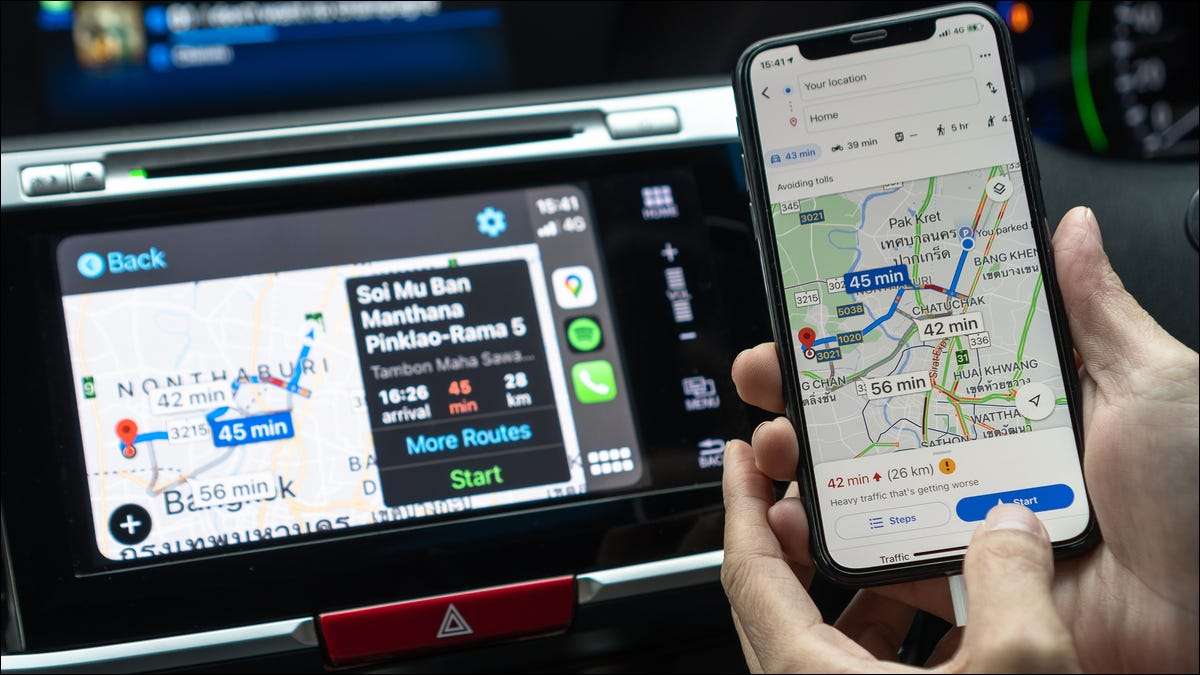
Går efter en lang kørsel? Uanset om du er dybt i en Nationalpark Eller du er lige på en motorvej midt i himlen, har du måske ikke et cellulært signal. Sådan kan din iPhone fortsætte med at give dig retninger, mens du er ude af gitteret.
Problemet: Ingen offline navigation i Apple Maps
År efter sin hårde lancering, Apple Maps er en overraskende solid kort app . Men iPhone's indbyggede MAPS-app har en stor udeladelse: Der er ingen måde at downloade kort til brug offline.
Hvis du begynder at navigere til en placering, mens du har et signal, kan kortet problemfrit hjælpe dig med at komme derhen, selvom dit signal falder ud på vejen. Men hvis du forsøger at begynde at navigere igen, når du ikke har et datasignal, hjælper kortene ikke.
Dette gør kort særligt ubrugelige for at komme ud af mange nationalparker, for eksempel. Det kan få dig der, men det kan ikke få dig tilbage.
For at komme omkring dette problem skal du bruge en alternativ kortapp til at vende sig til, når du ikke har et datasignal.
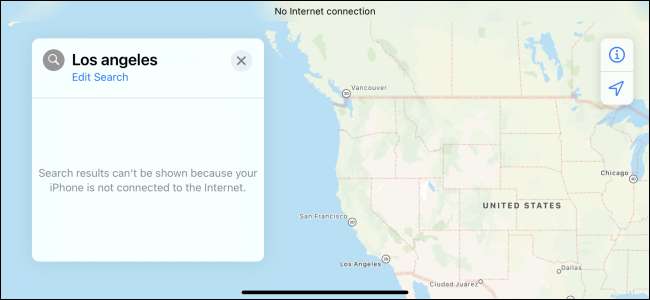
Mulighed 1: Download store offline kort herom WEGO
Der er mange offline kort apps til iPhone. Vi kan lide Nu sker det . Det er gratis, arbejder med Apple Carplay. , og lader dig downloade store kortområder. Du kan downloade et kort over hele USA, for eksempel eller downloade kun en eller flere stater. Du kan også downloade kort over andre hele lande. (Et kort over hele USA bruger ca. 7,83 GB lagerplads på en iPhone.)
Dette er ikke kun et grundlæggende kort, der viser din placering, enten-du kan spørge her Wego for navigationsretninger og søge efter steder og interessepunkter i kortet, alle helt offline.
Selvom du foretrækker Apple Maps, er det en god ide at have en backup-app som denne, mens du rejser lange afstande. Hvis cellulære data ikke er tilgængelige, kan du henvende dig til dine offline-kort.
For at bruge denne funktion skal du downloade appen og starte den. Åbn panelet nederst på skærmen, tryk på "Administrer kort," Rul ned, og tryk på "Download nye kort." Du kan derefter vælge et kontinent og et land, som du vil downloade kort til.
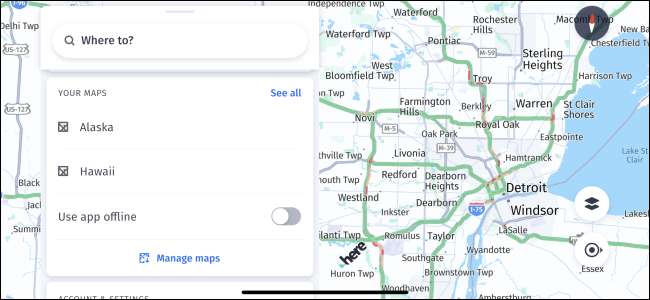
Mulighed 2: Download områder offline i Google Maps
I modsætning til Apple Maps tilbyder Google Maps offline-kort i sin iPhone-app. Det er ikke så omfattende som her Wego, selvom: Du kan kun downloade mindre områder, og Google Maps insisterer på at downloade opdateringer til dem regelmæssigt. Men Google Maps vil lade dig søge efter steder på kortet offline og vil også give dig navigationsretninger.
På trods af disse begrænsninger er denne funktion stadig ret nyttig. Når alt kommer til alt, er Google Maps en solid kort app. Du kan faktisk downloade et stort område, så det er særligt nyttigt for at downloade din by og det nærliggende område eller et område, du rejser til. Det er dog ikke ideelt for en lang række tur , og der er bestemt ingen måde at downloade et helt land på en gang.
For at bruge Google Maps offline på en iPhone, skal du downloade Google Maps App. og lancere det. Tryk på dit profilikon i øverste højre hjørne af skærmen, og tryk på "Offline Maps." Herfra kan du trykke på "Vælg dit eget kort" og zoom ind eller ud for at vælge et bestemt område af Google Maps, som du vil Download til brug offline . Gentag denne proces for at downloade flere kortområder.
RELATEREDE: Sådan downloades Google Maps Data for Offline Navigation på Android eller iPhone
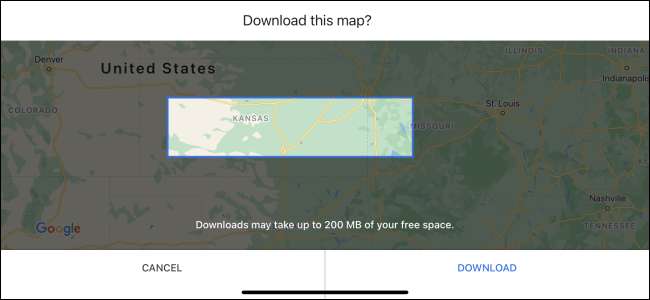
Disse er ikke de eneste måder at få offline kort, selvfølgelig. Du finder mange andre offline kort apps i iPhone App Store. Vi ønsker bare, at Apple gav en anstændig måde at bruge Apple Maps, når din iPhone er afskåret fra internettet.







